Canonical vydal (email, blog, YouTube) Ubuntu 24.04 LTS Noble Numbat. Přehled novinek v poznámkách k vydání a také příspěvcích na blogu: novinky v desktopu a novinky v bezpečnosti. Vydány byly také oficiální deriváty Edubuntu, Kubuntu, Lubuntu, Ubuntu Budgie, Ubuntu Cinnamon, Ubuntu Kylin, Ubuntu MATE, Ubuntu Studio, Ubuntu Unity a Xubuntu. Jedná se o 10. LTS verzi.
Na YouTube je k dispozici videozáznam z včerejšího Czech Open Source Policy Forum 2024.
Fossil (Wikipedie) byl vydán ve verzi 2.24. Jedná se o distribuovaný systém správy verzí propojený se správou chyb, wiki stránek a blogů s integrovaným webovým rozhraním. Vše běží z jednoho jediného spustitelného souboru a uloženo je v SQLite databázi.
Byla vydána nová stabilní verze 6.7 webového prohlížeče Vivaldi (Wikipedie). Postavena je na Chromiu 124. Přehled novinek i s náhledy v příspěvku na blogu. Vypíchnout lze Spořič paměti (Memory Saver) automaticky hibernující karty, které nebyly nějakou dobu používány nebo vylepšené Odběry (Feed Reader).
OpenJS Foundation, oficiální projekt konsorcia Linux Foundation, oznámila vydání verze 22 otevřeného multiplatformního prostředí pro vývoj a běh síťových aplikací napsaných v JavaScriptu Node.js (Wikipedie). V říjnu se verze 22 stane novou aktivní LTS verzí. Podpora je plánována do dubna 2027.
Byla vydána verze 8.2 open source virtualizační platformy Proxmox VE (Proxmox Virtual Environment, Wikipedie) založené na Debianu. Přehled novinek v poznámkách k vydání a v informačním videu. Zdůrazněn je průvodce migrací hostů z VMware ESXi do Proxmoxu.
R (Wikipedie), programovací jazyk a prostředí určené pro statistickou analýzu dat a jejich grafické zobrazení, bylo vydáno ve verzi 4.4.0. Její kódové jméno je Puppy Cup.
IBM kupuje společnost HashiCorp (Terraform, Packer, Vault, Boundary, Consul, Nomad, Waypoint, Vagrant, …) za 6,4 miliardy dolarů, tj. 35 dolarů za akcii.
Byl vydán TrueNAS SCALE 24.04 “Dragonfish”. Přehled novinek této open source storage platformy postavené na Debianu v poznámkách k vydání.
Oznámeny byly nové Raspberry Pi Compute Module 4S. Vedle původní 1 GB varianty jsou nově k dispozici také varianty s 2 GB, 4 GB a 8 GB paměti. Compute Modules 4S mají na rozdíl od Compute Module 4 tvar a velikost Compute Module 3+ a předchozích. Lze tak provést snadný upgrade.
Jak bylo minule zmíněno, filtr Mapovat objekt
(Map object) podruhé použijeme k namapování slupky kiwi
na kouli. Uložte si následující texturu do adresáře
~/.gimp-<verze>/patterns/:

Vložíme novou vrstvu Slupka, umístíme ji pod Kiwi a vyplníme ji touto novou texturou. Máte-li stejně jako já otevřený panel (záložku, tab) se vzorky (patterns), stačí čtverec s náhledem uchopit a na vrstvu přetáhnout, stejně jako tomu bylo s barvou.
Nastavení filtru je podobné jako v případě mapování na plochu v minulém díle – průhledné pozadí a vypnuté světlo, na rotaci přirozeně nezáleží, protože generujeme dokonalou kouli.
Mapování nám texturu nepěkně rozmaže, proto kouli podrobíme dalšímu filtru, který je k nalezení v menu Filtry -> Vylepšení -> Doostřit (Filters -> Enhance -> Sharpen). Seznámili jsme se s ním v osmém díle seriálu. Hodnotu Ostrost (Sharpness) nastavíme na 40.

Je velmi pravděpodobné, že vyrenderovaná koule nepasuje správně na délku Kiwi, a to musíme napravit. Vrstvu přesuneme pod Kiwi tak, aby byla zhruba uprostřed, a pak ji podle potřeby zvětšíme nebo zmenšíme v dialogu Vrstva -> Změnit velikost vrstvy (Layer -> Scale layer). V mém případě šlo o roztažení z 500 pixelů na 530.
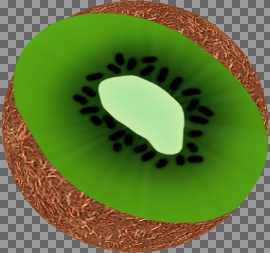
Práci na slupce zakončíme skrytím horní části vrstvy Slupka, která teď vypadá opravdu podivně. Zařídíme to, jak jinak, skrze masku vrstvy. Pro skrytí horní části dostačuje jeden tah štětcem s šedesátipixelovou stopou (brush).
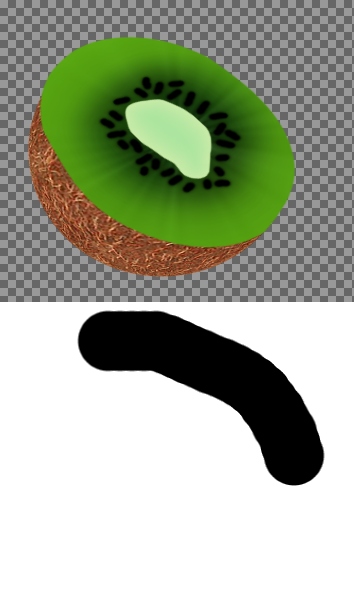
Na obrázku nahoře je vidět hotová slupka se správnou viditelností, dole pak maska vrstvy Slupka, která tuto (ne)viditelnost zajišťuje.
I zde bychom mohli práci ukončit. Půjdeme však ještě dál a kiwi vylepšíme trochou světla a nerovnosti.
Tento filtr vytváří podobný efekt, jako když baterkou osvítíme dokonale plochou zeď. Simuluje až 6 různých světel působících na aktivní vrstvu. Každé světlo jde podrobně nastavit. Kromě toho je tu ještě velký bonus: filtr umožňuje také bump-mapping. Není to však obyčejný bump-mapping, je to bump-mapping kouzelný :-). Vytvářené nerovnosti jsou totiž „správně“ a realisticky osvětleny nastavenými světly. S vhodnou elevační mapou se tak můžeme zbavit dojmu ploché osvětlené zdi.
Filtr se nalézá v menu Filtry -> Efekty se světlem -> Světelné efekty (Filters -> Light effects -> Lighting effects). Jeho rozhraní je rozděleno na pět záložek a tradiční náhled, který je zajímavý pouze zaškrtávacím políčkem Interaktivní (Interactive). Je-li zaškrtnuto, v náhledu se zobrazuje modrá tečka představující aktuálně editované světlo. Tečku lze přesouvat myší a světlo tak přemisťovat.
Zmíněných pět záložek si teď popíšeme:
Nyní, se znalostí tohoto mocného filtru, konečně využijeme vrstvu Kiwi – Inverze, a to jako elevační mapu. Semínka okolo jádra budou mírně vystupovat nad povrch, jádro bude posazené trochu níže. Vrstvě však musíme invertovat barvy, protože v současném stavu by fungovala přesně naopak – semínka jsou černá, tvořila by proto prohlubně; jádro by naopak vystupovalo na povrch. K inverzi barev slouží položka menu Vrstva -> Barvy -> Invertovat (Layer -> Colors -> Invert).
Nyní už můžeme vybrat vrstvu Kiwi a spustit filtr Světelné efekty (Lighting effects). Vzor nastavení:
Zobrazit hodnoty ze seznamu jako tabulku.
S uvedenými hodnotami dosáhneme zhruba tohoto výsledku:

Kiwi se pěkně leskne a osvětlená semínka vystupují nad povrch. I když to není úplně realistický obrázek, demonstruje možnosti mocného filtru, se kterým jsme se dnes seznámili. Uvedené nastavení samozřejmě není závazné a je žádoucí s ním experimentovat či vytvořit úplně jiné.
Nástroje: Tisk bez diskuse
Tiskni
Sdílej:
![]()
![]()
![]()
![]()
![]()
![]()

deb http://ftp.cz.debian.org/debian jessie main contrib non-free
Na mých stránkách vznikla nápověda ke GIMPu v grafické podobě. Jedná se o verzi 2.6.4 i když k dnešnímu dni je během 3 měsíců již verze 2.6.6, ale podle zběžné prohlídky nejsou změny v grafickém provedení ani v obsahu jen snad v opravě chyb. Pokud se bude líbit, zde je adresa
http://jaroslavuher.cz/gimp264/index.htm
Nejsem profik ale touto tvorbou se GIMP učím, takže profesionální informace asi nenajdete.
Jarda Uher
Mohu vřele doporučit, je to asi nejlepší prohlídka Gimpem, jakou jsem kdy viděl. Není sice zcela kompletní a dá se na ní ještě zapracovat, ale současný stav je překvapující. Díky za brilantní práci.
Děkuji autorovi za tyto skvělé průvodce. Čtu je se zatajeným dechem a hned si všechno zkouším. Gimpa znám, ale velmi mi rozšiřují znalosti. Děkuju.